Nagu lubasin, on siin samm-sammult toimingud, mida ma pärast installimist sooritasin KUS 4.6 minu kallis Debiani testimine. Olen täna olnud natuke hõivatud, nii et vabandage, kui see pole nii üksikasjalik kui soovite.
Täna hommikul tegin puhta installi (nullist) Debian, et paremini dokumenteerida paketid, mida mul on vaja installida, ja nii edasi, nii et kui järgite seda artiklit sammhaaval, pole teil põhjust probleeme tekkida.
Debiani installimine.
Seoses paigaldusega on eripära. Ma tavaliselt kasutan Debiani testimine ja kõige loogilisem on see Olen alla laadinud iso seda linki ja sellega olete installimise lõpule viinud. Probleem on selles, et kuna minu ribalaius seda ei võimalda, pidin ma kasutama iso-d debian-squeeze.
Soovitus nr 1: See proovib koos Debiani testimisega iso installida kahel põhjusel:
- Värskendatavaid pakette on vähem.
- Teil on vähem riske sattuda sõltuvusvigade või muu taolise hulka.
Paigaldamine kas iso de-ga Pigistama o Vilistav hingamine, see on täpselt sama, mis ma seda seletan selles pdf-is, välja arvatud see, et ma ei installi Graafiline keskkond, kuid ainult Standardsed süsteemi utiliidid. Selle juhendi jaoks eeldan, et installimine tehti Testimine.
ajakohastama
Kui oleme ilma graafilise keskkonnata installimise lõpetanud, logime sisse juurkasutajana ja konfigureerime hoidlad:
# nano /etc/apt/sources.list
meie lisatud allikafaili:
deb http://ftp.debian.org/debian testing main contrib non-free
ja värskendage:
# aptitude update
Kui olete lõpetanud, värskendame juba installitud pakette:
# aptitude safe-upgrade
Kui see protsess on lõpule jõudnud, taaskäivitame PC ja läksime edasi installima KDE.
KDE installimine
Selles juhendis installime vajalikud paketid ainult nii KDE kuvatakse õigesti ja saate seda kasutada. Samuti installime mõned vajalikud paketid, mis pole vaikimisi kaasas. Kui logime sisse juurena, on meil järgmiste pakettide installimisel täiesti toimiv keskkond:
# aptitude install kde-plasma-desktop kde-l10n-es kde-i18n-es kwalletmanager lightdm
Sellega piisab, et kui see on lõpule jõudnud ja taaskäivitame, saame siseneda oma uhiuue töölauale. Kui vaatate lõppu, lisasin LightDM ja ma seletan miks. Kui paketi installime kus-plasma-töölaud, see installib meid KDM mis minu jaoks on väga raske, nii et ma asendan selle LightDM. Kui anname sisene, küsib viisard meilt, millist neist soovime kasutada, valite soovitud.
LightDM see installib ka graafilise serveri paketid. Kuna ma kasutan intel, lisan lihtsalt: xserver-xorg-video-intel, olles sel viisil:
# aptitude install kde-plasma-desktop kde-l10n-es kde-i18n-es kwalletmanager lightdm xserver-xorg-video-intel
Sellest piisab, kuid kui tahame, võime selle installimisel installida või koos nendega järgmised paketid:
# aptitude install kde-icons-oxygen kde-config-gtk-style kde-style-qtcurve kwalletmanager kde-icons-mono system-config-gtk-kde gtk2-engines-oxygen gtk-qt-engine
Need on paketid, millega täiustame rakendusi gtk mida me kasutame, ja mõned ikoonid, mille lisame. Kui te ei kasuta rahakotti KDE paroolide haldamiseks võite need eemaldada kwallet manager.
Lisapaketid.
Enne taaskäivitamist oleks hea installida muid vajalikke pakette, näiteks:
Heli / videoga seotud paketid
# aptitude install clementine kmplayer vlc (instalado por defecto) gstreamer0.10-esd gstreamer0.10-ffmpeg gstreamer0.10-fluendo-mp3 gstreamer0.10-plugins-bad lame pulseaudio -y
Süsteemi utiliidiga seotud paketid:
# aptitude install ark rar unrar htop mc wicd wicd-kde dbus gdebi-kde rcconf ksnapshot -y
Kasutatavad NO / KDE rakendused:
# aptitude install iceweasel icedove libreoffice-writer libreoffice-l10n-es libreoffice-kde libreoffice-impress libreoffice-calc gimp inkscape diffuse -y
Asjad, mille eemaldan:
# aptitude purge exim4 exim4-base exim4-config exim4-daemon-light -y
Muidugi peaksite lisama või eemaldama vajaliku 😀
KDE kohandamine
Kui läbime eelmised sammud probleemideta, jõuame kogu selle asja kõige huvitavama osani: kohandamine KDE et meid vähe päästa Mb tarbimisest. Kõigepealt teeme seda käsitsi (konsooli abil), et hiljem liikuda graafiliste aspektide juurde.
Akonadi + Nepomuki deaktiveerimine:
Ma ei hakka üksikasjadesse laskma, mis see on Akonadi o Nepomuki, eriti seetõttu, et on olemas suurepärane artikkel, mis kirjeldab väga hästi, mis on igaühe funktsioon. Seda saate lugeda siit. Akonadi täielikuks deaktiveerimiseks teeme järgmist:
$ nano ~/.config/akonadi/akonadiserverrc
Otsime rida, mis ütleb:
StartServer=true
ja seadsime selle tõele:
StartServer=false
Pidage meeles, et sellised rakendused nagu kmail nad kasutavad Akonadi, nii et me ei pruugi neid kasutada. Inaktiveerimiseks Nepomuki faili muutmine:
$ nano ~/.kde/share/config/nepomukserverrc
ja see:
[Basic Settings]
Start Nepomuk=true
[Teenus-nepomukstrigiservice]
autostart = tõene
Jätame selle nii:
[Basic Settings]
Start Nepomuk=false
[Teenus-nepomukstrigiservice]
autostart = vale
Teoreetiliselt saab seda kõike teha Programmi eelistused Süsteem, aga mitte midagi, siinkandis on kiirem 😀
Efektide kõrvaldamine.
Mõjude kõrvaldamisega saame säästa natuke ressursse (kiled, üleminekud) see tuleb sisse KDE algselt. Selleks avame Süsteemieelistuste haldur » Tööruumi välimus ja käitumine »Töölauaefektid ja eemalda märge » Luba töölauaefektid.
Hapnikuseadete konfigureerimisega saame eemaldada ka muud efektid. Selleks vajutame Alt + F2 ja me kirjutame hapniku seaded. Peaksime saama midagi sellist:
Seal saame meelt lahutada, eemaldades erinevat tüüpi mõju. Tühjendan lihtsalt valiku: Aktiveerige animatsioonid.
Gtk-rakenduste korralik kuvamine
Esimene asi, mida me teeme, on mootorite paigaldamine gtk vajalik:
$ sudo aptitude install gtk2-engines-oxygen gtk2-engines-qtcurve
Hiljem avame terminali ja paneme:
$ echo 'include "/usr/share/themes/QtCurve/gtk-2.0/gtkrc"' >> $HOME/.gtkrc-2.0
$ echo 'include "/usr/share/themes/QtCurve/gtk-2.0/gtkrc"' >> $HOME/.gtkrc.mine
Nüüd peame valima ainult KDE eelistused kui rakenduste jaoks gtk kasutama QtKõver. Tulemus on minus näha Firefox:
Alguses protsesside kõrvaldamine.
Avame Süsteemieelistuste haldur »Süsteemi haldus» Käivitamine ja väljalülitamine »Teenuse haldur ja tühjendage märkeruudud, mida me ei taha alustada. Näide sellest, mille ma alati keelan: Nepomuki otsingumoodulid.
Elastse kursori kõrvaldamine.
Kuigi see ei pruugi tunduda, kulub rakenduse avamisel kursorile ilmuvale väikesele ikoonihüppele ressursse. Selle kõrvaldamiseks avame Süsteemieelistuste haldur »Levinud esinemised ja käitumine» Süsteemi- ja rakendusteatised »Käivitusteatis ja kus see ütleb Elastne kursor panime: Ei ole hõivatud kursorit.
Klassikaline kirjutuslaud.
Mulle on alati meeldinud traditsiooniline kirjutuslaud, nagu ka Suurpankur o KDE 3. Selleks läheme töölauale ja klõpsake paremas ülanurgas oleval ikoonil ja valige Kaustavaate eelistus:
Ja väljuvas aknas muudame meelsuse Kaustavaade.
RCConf
Paigaldame rcconfi, et tavapäraselt keelata mõned deemonid, mis algavad süsteemi käivitamisel. Minu puhul on üks neist kustutatud KDM kuna ma kasutan LightDM. Sellega peate olema eriti ettevaatlik ja mitte kunagi kustutama dbus.
Ja siiani see juhend. Loodan, et saan aja jooksul rohkem asju lisada.

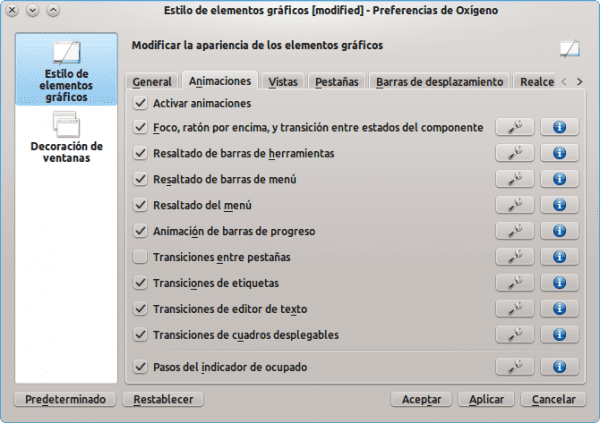

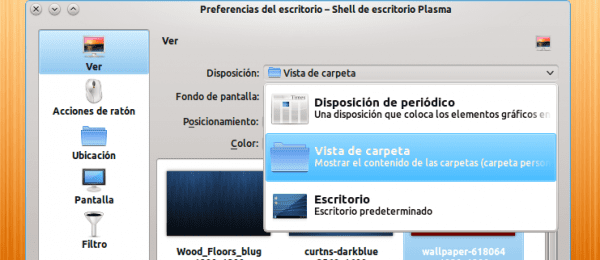
Tänan elav sõna +1 hoidmise eest
😀 Loodan, et see aitab teid tõesti ...
Aitäh, ma olen juba kohanduse teinud, me lihtsalt taaskäivitame, et näha, kas me tõesti kõnnime kiiremini ja milliste programmideta saan ma algusajal teha? Kui ma teid eriti ei häiri?
Noh, see sõltub sellest, mida olete installinud. Kui näitate mulle ekraanipilti, siis ehk saan teid aidata. 😉
Seal, kus öeldakse akonadi asi, panete selle tagurpidi, akonadi deaktiveerimiseks peab muutuja olema vale, näiteks:
StartServer = vale
Jah, see juhtus minuga seda artiklit kirjutades, suur aitäh thank
elav Ma arvan, et akonadi keelamine on vastupidine sellele, kuidas sa selle postitusse panid.
Kirjavara eemaldamisega ning Akonadi ja Nepomuki keelamisega vähendasin tarbimist 200 MB võrra, olen rahul.
200Mb? 0_o
Aga kui palju teil on RAM-i? Kas vähendasite tarbimist nii palju? Wow .. Suurepärane 😀
Mul on AMD1.5 kahetuumalise protsessoriga saadaval 1.3 Gb ja 64 Gb, mis arvan, et veebis lugedes kulub rohkem RAM-i kui i386-l. Plaan proovida jõuda 4Gb-ni.
MMM OK.
Tegelikult jah.
Minu kde pole minusse kunagi sisenenud suure rammi tarbimise tõttu.
Ma armastan seda, kuid olen Gnome Ja-s
Gnome2-ga olen ma teiega nõus, kuid proovisin Fedora 15 koos Gnome3-ga ja selle RAM-i tarbimine on peaaegu KDE-ga võrdne, loodan, et arendusega parandab see tarbimist.
Väga hea tuto ... .ha, peaaegu sama, mis mul Debiani installimisel on ... erinevus seisneb selles, et sel ajal, kui ma selle Squeeze'iga installisin, oli protsess liiga pikk 🙂
osas
Aitäh Roman77, meil on hea meel, et see teile meeldis 😀
Tere, Elav. Kuigi ma pole kunagi olnud KDE kasutaja, on see õpetus minu jaoks väga huvitav. Mulle meeldib õppida. Suur aitäh ja loodan, et jätkate avaldamist veelgi.
Tänud Carlos-Xfce, loodan ka teiste avaldamist jätkata, st kui Gnome mulle ei helista, näen juba, et testimisse läheb veel Gnome3 pakette packages
Mulle tundus see huvitav. Vaatame, kas soovitan nädalavahetusel end selle installida. Tervitades.
Suurepärane postitus, hakkan praegu seda järgima ... tahan ka oma arvuti tuuma kompileerida, kuid ei tea, milliseid mooduleid installida, mul on Toshiba, mis kasutab AMD Thurion Dual core 4 GB RAM-i ja see on lspci väljund:
00: 00.0 Host Bridge: Advanced Micro Devices [AMD] RS880 Host Bridge
00: 01.0 PCI sild: täiustatud mikroseadmed [AMD] RS780 / RS880 PCI - PCI sild (int gfx)
00: 04.0 PCI sild: täiustatud mikroseadmed [AMD] RS780 PCI - PCI sild (PCIE port 0)
00: 05.0 PCI sild: täiustatud mikroseadmed [AMD] RS780 PCI - PCI sild (PCIE port 1)
00: 06.0 PCI sild: täiustatud mikroseadmed [AMD] RS780 PCI - PCI sild (PCIE port 2)
00: 11.0 SATA kontroller: ATI Technologies Inc SB7x0 / SB8x0 / SB9x0 SATA kontroller [AHCI režiim]
00: 12.0 USB-kontroller: ATI Technologies Inc SB7x0 / SB8x0 / SB9x0 USB-OHCI0-kontroller
00: 12.1 USB-kontroller: ATI Technologies Inc SB7x0 USB-OHCI1-kontroller
00: 12.2 USB-kontroller: ATI Technologies Inc SB7x0 / SB8x0 / SB9x0 USB EHCI-kontroller
00: 13.0 USB-kontroller: ATI Technologies Inc SB7x0 / SB8x0 / SB9x0 USB-OHCI0-kontroller
00: 13.1 USB-kontroller: ATI Technologies Inc SB7x0 USB-OHCI1-kontroller
00: 13.2 USB-kontroller: ATI Technologies Inc SB7x0 / SB8x0 / SB9x0 USB EHCI-kontroller
00: 14.0 SMBus: ATI Technologies Inc SBx00 SMBus-kontroller (rev 3c)
00: 14.2 Heliseade: ATI Technologies Inc SBx00 Azalia (Intel HDA)
00: 14.3 ISA sild: ATI Technologies Inc SB7x0 / SB8x0 / SB9x0 LPC hostikontroller
00: 14.4 PCI sild: ATI Technologies Inc SBx00 PCI to PCI Bridge
00: 18.0 Host Bridge: Advanced Micro Devices [AMD] Family 10h Processor HyperTransport Configuration
00: 18.1 Host Bridge: Advanced Micro Devices [AMD] Family 10h protsessori aadressikaart
00: 18.2 Host Bridge: Advanced Micro Devices [AMD] Family 10h protsessori DRAM-kontroller
00: 18.3 Host Bridge: Advanced Micro Devices [AMD] Family 10h Processor Miscellaneous Control
00: 18.4 Host Bridge: Advanced Micro Devices [AMD] Family 10h protsessori lingi juhtimine
01: 05.0 VGA-ga ühilduv kontroller: ATI Technologies Inc M880G [Mobility Radeon HD 4200]
02: 00.0 Võrgu kontroller: Realtek Semiconductor Co., Ltd. RTL8191SEvB traadita kohtvõrgu kontroller (rev 10)
03: 00.0 Etherneti kontroller: Realtek Semiconductor Co., Ltd. RTL8101E / RTL8102E PCI Express Fast Ethernet kontroller (rev 02)